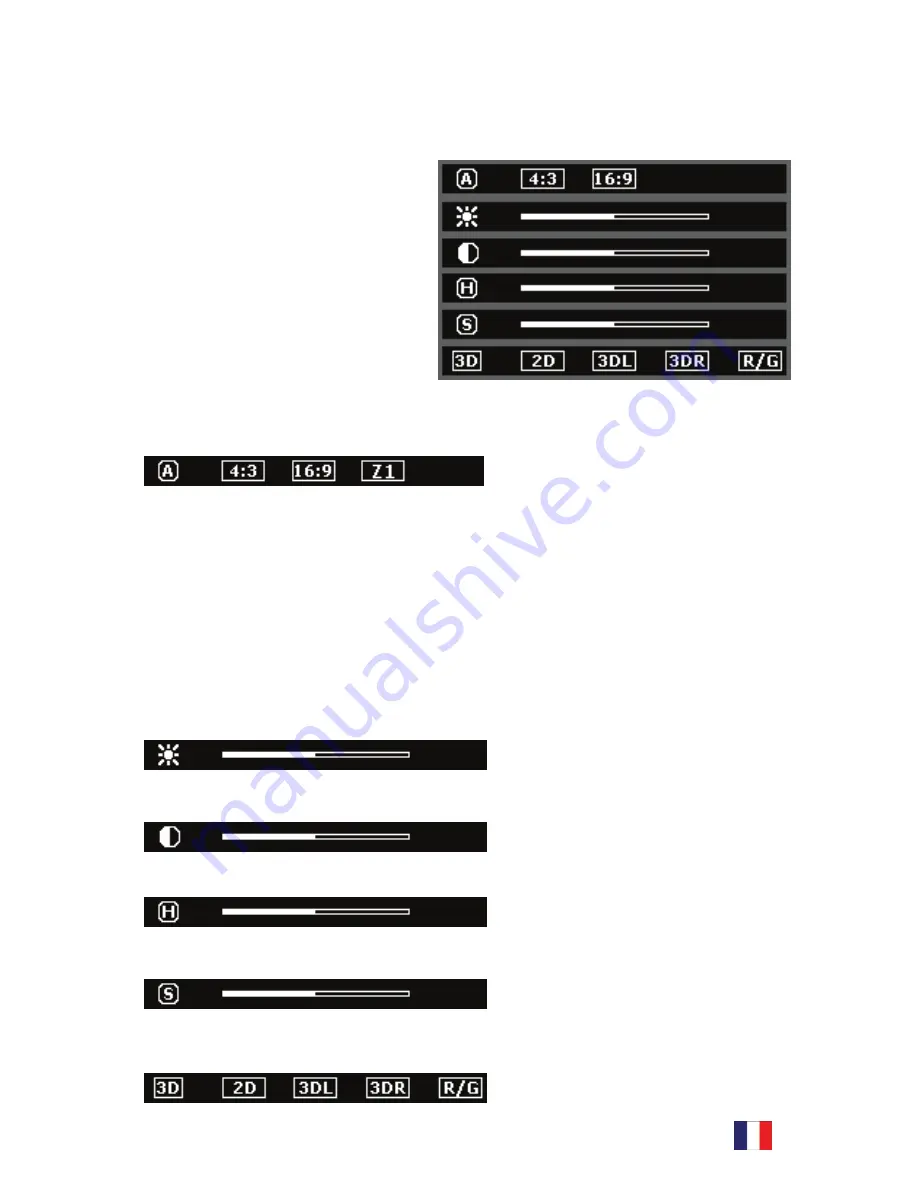
French – 7 of 12 – Français
•
Appuyez pendant quelques secondes pour passer du mode 2D au
dernier mode 3D et inversement.
Menu OSD (affichage à l’écran)
Les lunettes AV310 grand écran
étant allumées, appuyez sur le
bouton Marche/OSD pour
accéder à l’OSD et régler les
paramètres d’affichage.
Appuyer sur le bouton
Marche/OSD plusieurs fois fait
défiler les options et, enfin, ferme
l’OSD.
La première icône de chaque
ligne de menu est une simple étiquette sans aucun effet sur les paramètres
d’affichage des lunettes.
Les lunettes AV310 grand écran
prennent en charge les formats
4:3 et 16:9. La troisième option, « Z1 », permet d’afficher correctement les vidéos
au format 16:9 mal codées. Ce paramètre permet également de visualiser un
contenu au format 4:3 sans les barres noires verticales de part et d’autre de
l’écran avec, toutefois, un risque de rognage du haut et du bas de l’image
lorsque le contenu est affiché dans ce format.
L’option « Z1 » ne sera pas accessible si les lunettes vidéo sont configurées pour
un contenu 3D.
Ouvrez le menu Format d’affichage et appuyez sur les boutons de commande
« + » ou « - » pour modifier les sélections.
Ouvrez le menu
Luminosité
et
appuyez sur les boutons de
commande « + » ou « - » pour régler la luminosité de l’écran.
Ouvrez le menu
Contraste
et
appuyez sur les boutons de
commande « + » ou « - » pour régler le niveau de contraste.
« + » ou « - ».
uer l’intensité
sélectionner le mode vidéo 2D ou
L’option
Nuance
règle les
couleurs ou les teintes affichées.
Pour régler une nuance, appuyez sur le bouton de commande
Appuyez sur le bouton de
commande « + » ou « - »avec le
menu
Saturation
sélectionné pour augmenter ou dimin
chromatique.
Le menu 3D permet de
Содержание iWear AV310 Widescreen
Страница 76: ...284PB0004 01 ...








































